Slack: kaip įjungti dviejų veiksnių autentifikavimą

Įjungdami dviejų veiksnių autentifikavimą, savo „Slack“ paskyroms pridėkite papildomą saugumo lygį. Pažiūrėkite, kaip lengva tai įjungti.
Nors „Jira“ programa yra nauja, ji greitai tapo viena geriausių priminimų ir pranešimų nustatymo programų „Slack“ grupėse. Jira programa ne tik praneša, kai pokalbiuose iškeliamos konkrečios temos, bet ir leidžia skelbti diskusijų, susijusių su konkrečia problema, santraukas.
Kad galėtumėte nustatyti „Jira“ priminimus „Slack“ grupėse, pirmiausia turite atsisiųsti „Jira“ ir „Slack“ programas.
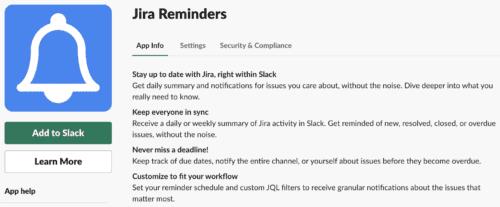
Pirmiausia prisijunkite prie „Slack“ programos savo įrenginyje kaip administratorius,
Po to spustelėkite programų katalogą .
Tada kairėje puslapio pusėje spustelėkite Rasti naujų programų arba Rasti naujų priedų .
Ieškokite Jira Reminders .
Pasirinkite Išbandyti nemokamai, kad pradėtumėte naują bandomąją versiją arba Pirkti dabar, kad įsigytumėte Jira Reminders licenciją.
Atsisiųskite ir įdiekite „Jira Reminder“ programą.
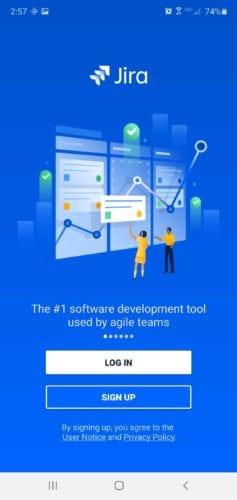
Įdiegę dabar galite naudoti „Jira Reminders“ programą. Pasirodžiusiame puslapyje „ Jira Add a Reminder“ atlikite šiuos veiksmus:
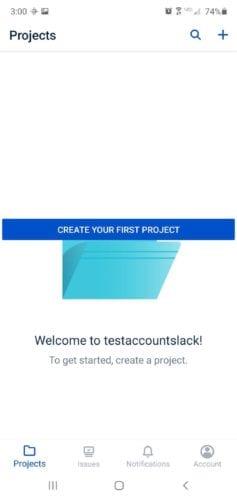
Dalyje Pasirinkite Jira projektą pasirinkite Slack App (SLAC) .
Pasirinkite bet kurią iš parinkčių, pateiktų skiltyje Kokias problemas turėtume įtraukti .
Pasirinkite dienas, kai būsite paraginti Kokiomis dienomis turėtų būti siunčiami priminimai .
Dalyje Koks laikas tomis dienomis galite pasirinkti bet kurį paros laiką, kuris geriausiai tinka jūsų priminimo pranešimui.
Slack paskyroje pasirinkite kanalą, kuriam norite, kad būtų rodomas priminimo pranešimas Kuriam kanalui turėtume siųsti pranešimą .
Galiausiai spustelėkite mygtuką Pridėti, kad nustatytumėte priminimą.
Atsižvelgdami į savo pageidavimus, galite nustatyti tiek priminimų, kiek norite. Tiesiog pasirinkite Pridėti naują priminimą ir atlikite aukščiau nurodytus veiksmus, kad nustatytumėte kitą.
Jira suteikia jums patikimą darbo eigą ir aktyvų projekto stebėjimą. Taigi, jei jūsų komanda naudoja „Jira“, galite integruoti „Jira“ programą į savo „Slack“ paskyrą, kad gautumėte naujausią informaciją apie savo komandą. Galite nuspręsti integruoti bet kurią iš šių „Jira Apps“ į savo „Slack“ paskyrą.
„Jira Cloud“ programą galite integruoti į savo „Slack“ paskyrą. Tai suaktyvinsite „Jira“ robotą. „Jira Cloud“ programos integravimas gali leisti siųsti pritaikomus pranešimus ir naudoti pasvirojo brūkšnio komandas, kad galėtumėte valdyti „Slack“ paskyros problemas. Norėdami integruoti Jira Cloud į Slack, atlikite šiuos veiksmus.
Apsilankykite „Jira Cloud“ puslapyje „ Slack App Directory“ .
Tada spustelėkite mygtuką Add to Slack puslapyje.
Pasirinkite „Slack“ darbo sritį, kurią norite įgalioti naudoti „Jira Cloud“.
Norėdami užbaigti integravimą, spustelėkite mygtuką Įgalioti .
„Jira“ robotas atsiųs jums patvirtinimo pranešimą, kad praneštų, kad sėkmingai integravote „Jira Cloud“ į savo „Slack“ paskyrą. Dabar, kai esate prisijungę prie programos, tereikia pakviesti „Jira“ robotą į bet kurį norimą „Slack“ kanalą arba tiesiog įveskite komandą /Jira connect (jūsų Jira URL) .
Norėdami integruoti Jira Server Alert App į savo Slack paskyrą, turite atlikti šiuos veiksmus.
Eikite į „Slack App Directory“ ir ieškokite „ Jira Server Alert“ .
Spustelėkite parinktį Add to Slack, esančią po Jira piktograma puslapyje.
Tada pasirinkite kanalą, kuriame norite rodyti „Jira“ pranešimą.
Spustelėkite Pridėti Jira integraciją , tada nukopijuokite webhook URL į savo Jira paskyrą.
Administratoriaus meniu spustelėkite Sistemos > Sukurti Webhook . Pamatysite „webhook“ kūrimo formą. Tam skirtoje vietoje įveskite pavadinimą, pvz., Slack, ir įklijuokite webhook URL į reikiamą sritį.
Dalyje Įvykiai pasirinkite, apie ką norėtumėte gauti pranešimus.
Galiausiai spustelėkite mygtuką Sukurti – ir viskas!
„Jira Reminder“ programai teikiama pirmenybė, o ne bet kuri kita priminimų programa, ypač kai reikia laiku gauti pranešimus apie konkrečias problemas.
Programos įtraukimas į „Slack“ patirtį padės jums ir jūsų komandai stebėti projektus ir sekti problemų terminus, kol jie vėluoja. „Jira Reminder“ programa taip pat gali pateikti kasdienę ar savaitinę „Jira“ veiklos „Slack“ paskyroje suvestinę.
Galite integruoti bet kurią iš aukščiau aptartų Jira Apps į savo Slack paskyrą ir mėgautis neribotais priminimų pranešimais.
Įjungdami dviejų veiksnių autentifikavimą, savo „Slack“ paskyroms pridėkite papildomą saugumo lygį. Pažiūrėkite, kaip lengva tai įjungti.
Ar jums reikia „Slack“ narių ID? Pažiūrėkite, kokius veiksmus reikia atlikti, kad greitai jį rastumėte.
Viena iš puikių „Slack“ funkcijų yra „Slackbot“, kuri yra robotas, reaguojantis į tam tikras komandas. „Slackbot“ taip pat gali būti sukonfigūruotas taip, kad būtų galima tinkinti
Norėdami kontroliuoti bet kokią įtartiną veiklą, galite naudoti „Slacks Access Logs“. Pažiūrėkite, kaip galite jį pasiekti.
Kai tema tampa pernelyg populiari, kad ją būtų galima ignoruoti, kodėl nesukūrus jai kanalo „Slack“? Pažiūrėkite, kaip galite sukurti kanalą.
Įsitikinkite, kad visi, vadindami save „Slack“, laikosi jūsų nurodymų. Sužinokite, kaip parodyti šias taisykles, naudodami šią mokymo programą.
Nesate patenkinti numatytuoju „Slack“ darbo vietos žurnalu? Pažiūrėkite, kokius veiksmus reikia atlikti, kad jį pakeistumėte.
Jaustukai yra smagus ir lengvas būdas bendrauti, jie netgi veikia peržengiant kalbos barjerus, nes nepasikliauja žodžiais. Jūsų „Slack“ darbo srityje yra daugybė „Reikia tam tikro tipo jaustukų“ simbolių? Naudokite šį vadovą, kad pridėtumėte savo pasirinktinius jaustukų simbolius.
„Slack“ yra internetinė pokalbių programa, kurią dažnai naudoja įmonės ir kiti specialistai, norėdami palaikyti ryšį. „Slack“ programa turi daug
Gali būti sunku rasti būdų, kaip padėti jūsų komandai užmegzti ryšį ir išlikti produktyviam. Galbūt girdėjote apie „Slack“ – pranešimų siuntimo programą, kuri, atrodo, suteikia viską
Sužinokite, kaip lengva pakeisti laiko juostas „Slack“, naudodami šią mokymo programą. Laiko juostą pakeisite greičiau nei per minutę.
Nors „Jira“ programa yra nauja, ji greitai tapo viena geriausių priminimų ir pranešimų nustatymo programų „Slack“ grupėse. Jira ne tik Ši pamoka moko, kaip nustatyti Jira priminimus „Slack Groups“.
Laikas visiems pakeisti savo slaptažodžius „Slack“. Pažiūrėkite, kaip priversti visus sukurti naują.
Būtina sukurti svarbių „Slack“ pranešimų atsarginę kopiją. Sužinokite, kaip galite eksportuoti „Slack“ darbo srities duomenis.
„Slack“ yra interneto pokalbių programa, leidžianti jūsų pokalbiams išlikti tvarkingiems, kol dirbate. Pokalbiai gali būti organizuojami pagal temas, privatūs
Gaunate per daug el. laiškų? Jei norite pašalinti „Slack“ pranešimų el. laiškus iš gautųjų, šie patarimai jus sudomins.
„Slack“ pranešimai yra puikus būdas neatsilikti nuo gautų pranešimų, komentarų, kuriuose buvote paminėtas, ir pranešimų gijomis, kurias gavote.
Nenorite, kad kas nors iš Slack žinotų, kad skambinate? Sužinokite, kaip neleisti programai pakeisti jūsų būsenos.
Ieškote mėnesio darbuotojo? Sužinokite, kaip galite palyginti duomenis naudodami „Slacks“ narių analizę ir kaip galite juos rasti.
Kai projektas baigiasi, laikas ištrinti „Slack“ darbo sritį. Štai patarimai, kaip jį ištrinti.
Kryžminės nuorodos gali padaryti jūsų dokumentą daug patogesnį naudoti, gerai organizuotą ir prieinamą. Šiame gide sužinosite, kaip sukurti kryžmines nuorodas „Word“.
Norite sužinoti, kaip integruoti ChatGPT į Microsoft Word? Šiame gide parodoma, kaip tai padaryti naudojant ChatGPT for Word priedą, per 3 paprastus žingsnius.
Ar jums reikia suplanuoti periodinius susitikimus MS Teams su tais pačiais komandos nariais? Sužinokite, kaip nustatyti periodinį susitikimą Teams.
Laikykite talpyklą išvalytą savo „Google Chrome“ naršyklėje naudojant šiuos žingsnius.
Spotify gali būti erzinantis, jei jis automatiškai atsiveria kiekvieną kartą, kai paleidžiate savo kompiuterį. Išjunkite automatinius paleidimus naudodami šiuos žingsnius.
Ar nuolat matote „Atsiprašome, negalėjome jūsų prijungti“ klaidą MS Teams? Išbandykite šiuos trikčių šalinimo patarimus, kad atsikratytumėte šios problemos dabar!
Šiuo metu Microsoft Teams Live Events neleidžia išjungti anoniminių klausimų. Net ir registruoti vartotojai gali siųsti anoniminius klausimus.
Čia rasite išsamius nurodymus, kaip pakeisti vartotojo agento eilutę Apple Safari naršyklėje „MacOS“.
Sužinokite, kaip ištaisyti OneDrive klaidos kodą 0x8004de88, kad galėtumėte vėl naudotis savo debesų saugykla.
Ar turite RAR failų, kuriuos norite konvertuoti į ZIP failus? Sužinokite, kaip konvertuoti RAR failą į ZIP formatą.




























